Hur fixar jag problem med Google Play Service-batteridränering?
Android Tips Och Tricks / / August 05, 2021
Batteriladdning har varit det onda för smartphones ända sedan uppfinningen blev verklighet. En smartphone behöver applikationer för att fungera korrekt. Det är som ryggraden i Android-systemet. Det betyder dock att det kommer att finnas behörighetskrav för alla olika appar, som kan inkludera ljudbehörigheter, mikrofontillstånd, GPS-tillstånd och så vidare. Så nästan varje app kommer att ha kontroll över olika hårdvarubitar på enheten.
Denna funktionalitet visar sig vara ett problem om det finns ett fel i kodavsnittet. Även om den finns i en app som inte nödvändigtvis finns som standard i varje Android-system, kan den enkelt avinstalleras. Men tänk om det är en app som Google Play-tjänster som krävs av systemet och som också finns i alla versioner av Android. Det hände faktiskt när 18.3.82-versionen av Google Play-tjänster sköts ut.
Efter en veckas frigivning började ett antal klagomål rusa ut över att deras batteri dör utan mycket aktivitet. Även om telefonen är i viloläge äter den upp batteriet som om det används. Många människor vi förvirrade om detta, och många skyllde faktiskt batteriets hårdvara.
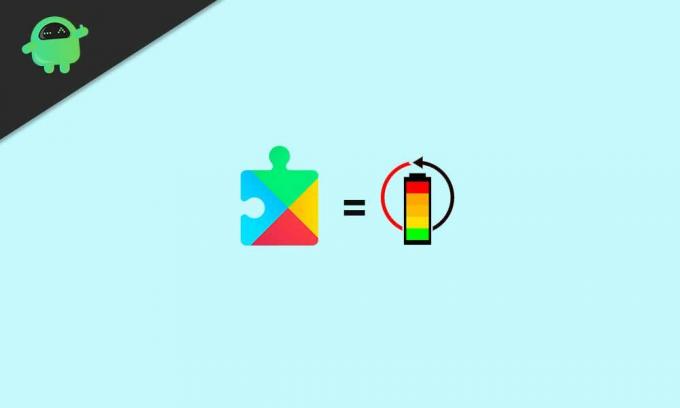
Innehållsförteckning
- 1 Vad är Google Play Services?
- 2 Hur kontrollerar jag vad som tappar mitt batteri?
-
3 Förbättra batteriets livslängd genom att justera Google Play-tjänster:
- 3.1 Platstjänster
- 3.2 Stäng av automatisk synkronisering
- 3.3 Fabriksåterställning av data
Vad är Google Play Services?
Det är ett API-paket som gör att appar på din enhet kan kommunicera bra med varandra. Det integrerar också systemfunktioner som GPS med olika appar som kräver platsinformation. Så det betyder i princip att det kommer att finnas där i bakgrunden och äta upp batteriet. Det är en app som inte tar mycket utrymme i sig, så för det mesta är andra appar skyldig bakom batteriets avlopp. Funktioner som WiFi, plats, mätvärden och så vidare som används av sekundära appar håller Google Play-tjänster aktiva i bakgrunden. Tack och lov finns det vissa korrigeringar för det, och i den här artikeln tar vi en titt på det.
Hur kontrollerar jag vad som tappar mitt batteri?
Att kontrollera dräneringen av appar nu är en mycket enkel process. Så man kan enkelt se hur mycket batteri som konsumeras av "Google Play-tjänster."
För det, gå först till Inställningar> Full lista över appar> Google Play-tjänster.
Här ser du all information om Googles speltjänster. Det kommer också att finnas ett batterisektion som berättar hur mycket batteri som har förbrukats. Det finns mestadels i det avancerade avsnittet i informationsmenyn för Google Play-tjänstinställningar. Om andelen som nämns där finns i dubbelsiffror är det för mycket, och du är också ett offer för Googles speltjänster.
Förbättra batteriets livslängd genom att justera Google Play-tjänster:
Det första man kan försöka är att rensa cacheminnet för Google Play-tjänster. För att göra det, gå till "Inställningar -> Appar och aviseringar -> Google Play-tjänster -> Lagring -> Rensa cache". Detta bör lösa problemet för det mesta, och du kommer att få batteriet att fungera bra som tidigare.
Du kan dock försöka rensa data på detta också. Detta är en mer kraftfull åtgärd och du måste logga in på ditt Google-konto igen. För detta hårda godkännande, gå till "Inställningar -> Appar och aviseringar -> Google Play-tjänster -> Lagring -> Rensa lagring -> Rensa alla data".
Denna tydliga funktion bör definitivt ta hand om ditt problem.
Andra korrigeringar som man kan prova är följande
Platstjänster
Massor av appar har en vana att be om tillstånd, och problemet är att behörighet kommer via Googles speltjänster. Om du känner att vissa appar i onödan tar platsinformation kan du stänga av behörigheten manuellt för de specifika apparna. För att göra det, gå till "Inställningar> Appar och aviseringar> [Appnamn]> Behörigheter."
Där ser du platsbehörigheten i listan. Tryck på den och stäng av autosynkroniseringen. Med det kommer troligen ditt problem att åtgärdas.
Stäng av automatisk synkronisering
Att ha mer än ett inloggat konto kan förmodligen vara orsaken till batteriets urladdning. Google söker regelbundet efter närliggande evenemang, speciella platser och uppdateringar. Det slutar med att torka upp batteriet snabbare än vanligt.
Om du stänger av automatisk synkronisering på ytterligare konton kan det leda till den korrigering du letar efter. Automatisk synkronisering av kontot med kalender, enhet, e-post bör stängas av omedelbart. Processen för att utföra den är också mycket enkel. Gå till Inställningar> Konton. Tryck på kontot och om du ser synkronisering trycker du på Kontosynk. Därifrån väljer du de appar du vill att den synkroniserade ska vara på eller av.
Fabriksåterställning av data
Detta bör vara den sista utväg, eftersom detta kommer att resultera i en fullständig rensning av lagringsdata. Det rekommenderas starkt att du säkerhetskopierar hela data via en extern enhet eller moln. Google Drive kan bara visa sig vara den bästa lösningen om det inte finns mycket data att säkerhetskopiera. När säkerhetskopieringen av allt är klar följer du stegen nedan.
- Öppna telefonens inställningar.
- Tryck på System> Avancerat och sedan Återställ.
- I vissa telefoner kanske det inte finns någon ytterligare flik Avancerat. I så fall trycker du direkt på Återställ.
- Tryck på Radera all data och återställ sedan telefonen.
- Om du blir ombedd anger du enhetens säkerhets-PIN, mönster eller lösenord.
- Tryck på Radera allt.
- När allt har raderats, tryck på starta om.
- Ställ in din enhet som en ny telefon och återställ alla nödvändiga säkerhetskopierade data.
Så förhoppningsvis kommer de här enkla korrigeringarna att hjälpa dig att lösa problemet med batteriladdning.
En techno freak som älskar nya prylar och alltid vill veta om de senaste spelen och allt som händer i och runt teknikvärlden. Han har ett stort intresse för Android och streaming-enheter.



